#How to block vendor master on Mass.
#거래처 다중 Block
여러 개의 Vendor에 Block을 걸어 보고자 한다.
T-Code: MASS를 활용하는 방법도 있지만 1000개 넘게 Block을 하니 자잘한 오류가 나서 Recording으로 진행을 해본다.
나중에 기회가 된다면 MASS에서 작업하는 방법도 포스팅을 하겠다.
* MASS로 이용시 Object Type에 LFA1으로 실행
필요 T-Code: SHDB, ZBDCTOOL
SHDB로 반복할 행위를 만들고, ZBDCTOOL로 실행한다.
1. 레코딩 만들기 (T-Code: SHDB)
Recording: Recording 이름을 넣어준다.
Transaction Code: 실행할 T-Code를 입력해준다.
Not a Batch Input Session:
- 해당 옵션 클릭 시 모든 Recoding은 Foreground에서 실행된다는 뜻
- 옵션 해제 시 Background 모드로 실행한다는 뜻

Start recording 버튼 혹은 체크버튼을 누르면 입력한 T-Code 화면으로 넘어간다.
2. 반복할 행위 지정 (Block)


Vendor 입력 후 1000번 Company Code Vendor에만 Block을 설정하고 저장을 한다.
이 때, 실제로 값이 변경된다!!

여러 프로그램 이름과 스크린 번호, 필드 이름, 필드 값 등이 나온다.
Vendor에 해당하는 RF02K-LIFNR 필드 값은 지워주고 저장한다.
나머지 값은 유지하고 바뀔 Vendor 이름 값만 빈칸으로 냅둔다는 의미이다.
3. 실행 (T-Code: ZBCTOOL)


SHDB에서 생성한 Recording 이름을 넣고, 더블클릭하여 해당 레코드에 들어간다.

- Processing: 레코딩 실행
- Test One: 엑셀의 맨 위 데이터만 실행함
- Test Display: 엑셀의 맨 위 데이터만 밑에 Recording 에 적용하여 보여줌
- Make Templete: 레코딩을 위한 엑셀 시트를 띄워줌
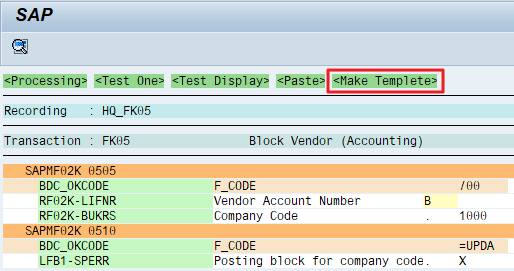
만든 Recording을 잘 받아오는 모습을 볼 수 있다.
Make Templete을 눌러 엑셀파일을 띄운다.

Vendor 라고 써져있는 열에 Recording을 실행할 Vendor 번호를 입력하고 마지막 데이터에 ENDDATA를 붙여 준다.
ECC 6.0 기준, .xlsx 파일이 안불러와지므로 .xls 파일 형태로 저장한다.

이젠 Processing을 눌러 실행을 해보자.
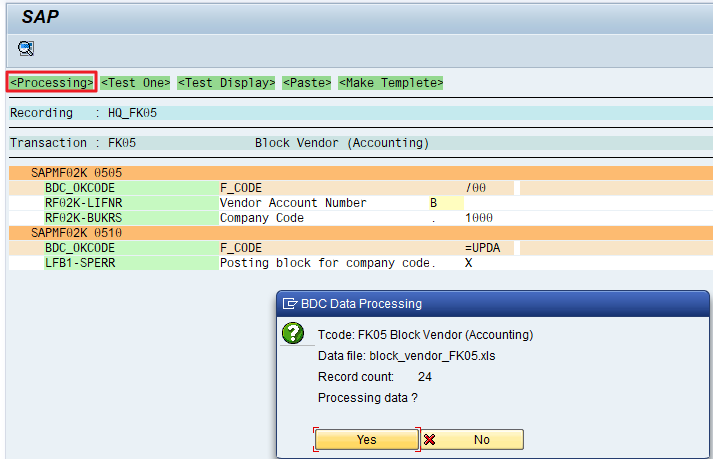
확인을 눌러 실행한다.
맨 아래쪽 Task bar에 1/24....11/24 등 진행도를 확인할 수 있다.
4. 결과
레코딩을 만들 때 첫번째 데이터를 저장하면서 만들었기에, 이미 적용이 되어 변동이 없고,
그 외에 나머지 Vendor에는 잘 적용이 되어 Changes have been made라는 문구를 볼 수 있다.

끝